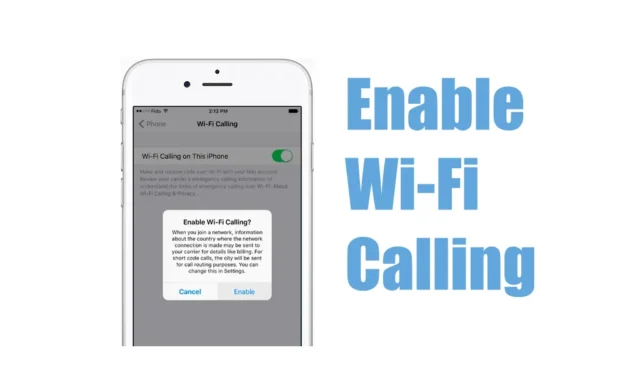
在支援 WiFi 的智慧型手機上,您有一個很棒的功能,稱為 WiFi 通話。該功能基本上在蜂窩覆蓋始終存在問題的連接性低或差的區域派上用場。
WiFi通話功能旨在藉助WiFi網路提供通話功能。 WiFi 通話功能依靠手機的 WiFi 連線來撥打電話,它有兩個很棒的功能 – 提高音訊品質並減少通話連線時間。
在本文中,我們將討論 iPhone 的 WiFi 通話功能以及如何啟用和使用 WiFi 通話功能。利用它。透過 iPhone 上的 WiFi 通話,您可以撥打和接聽電話。在行動訊號覆蓋很少或沒有訊號覆蓋的區域接聽電話。
因此,如果您經常陷入沒有行動訊號覆蓋但有 WiFi 連線的區域,您應該使用 iPhone 上的 WiFi 通話。以下是在 iPhone 上開啟 WiFi 通話的一些簡單步驟。
在 iPhone 上使用 WiFi 通話之前的注意事項
雖然在 iPhone 上啟用 WiFi 通話非常簡單,但在使用該功能之前您必須注意一些事項。以下是 iPhone 上使用 WiFi 通話的一些先決條件。
- WiFi 通話功能取決於您的網路營運商。因此,您的網路業者應該支援 WiFi 通話。
- 要使用 WiFi 通話,您的 iPhone 必須連接到穩定的 WiFi 連線。
- 確保您的裝置安裝了最新的軟體。
在啟用和啟用之前,您需要記住以下幾件事:使用 iPhone 上的 WiFi 通話功能。
如何在 iPhone 上啟用 WiFi 通話
無需安裝任何第三方應用;如果您的網路業者支援 WiFi 通話,您可以啟用 &使用 iPhone 設定中的功能。這就是你需要做的。
1。開啟 iPhone 上的設定應用程式。

2.當「設定」應用程式開啟時,向下捲動並點選電話。

3.在「電話」畫面上,捲動至「通話」部分,然後點選 WiFi 通話。

4。在 Wi-Fi 通話螢幕上,在此 iPhone 上啟用 Wi-Fi 通話開關。

5。現在,您將看到啟用 Wi-Fi 通話提示。點選啟用繼續。

6. 現在,如果系統要求您輸入地址以利用緊急服務,請輸入該資訊。
就是這樣!這將立即啟用 iPhone 上的 WiFi 通話功能。您應該在狀態列中的網路運營商名稱旁邊看到 Wi-Fi。
如何在iPhone上使用WiFi通話?
現在您已在 iPhone 上啟用 WiFi 通話,您可能有興趣了解如何使用 WiFi 通話功能。
基本上,如果您的網路營運商支持,我們分享的步驟將啟用 WiFi 通話。你不需要做任何事;當行動網路服務無法使用時,將透過 WiFi 撥打電話。
撥打緊急電話也是如此。如果行動網路服務無法使用,緊急呼叫將使用 WiFi 呼叫。但是,在某些情況下,您的 iPhone 可能會使用位置資訊來幫助回應工作。
重要:如果在通話過程中 WiFi 連線中斷,通話將切換到使用 VoLTE(如果可用且已啟用)的蜂窩網路。
iPhone 上無法使用 WiFi 通話?
如果您無法在 iPhone 上開啟 WiFi 通話,則需要注意一些事項。如果 WiFi 通話不起作用,請執行以下重要操作。
- 確保您正確開啟 WiFi 通話。
- 啟用 WiFi 通話後重新啟動您的 iPhone。
- 嘗試連接不同的 WiFi 網路。
- 確保您的設備軟體是最新的並且您的網路供應商支援 WiFi 通話。
- 重置 iPhone 的網路設定。
- 重置您的 iPhone。
因此,本指南主要介紹如何在 iPhone 上開啟 WiFi 通話。如果您需要更多協助以在 iPhone 上啟用 WiFi 通話,請告訴我們。另外,如果您發現本指南有幫助,請不要忘記與您的朋友分享。




發佈留言